現(xiàn)在可以使用無(wú)線wifi上網(wǎng)的設(shè)備越來(lái)越多了,但是wifi信號(hào)受到各種因素的影響,使的房間內(nèi)有的地方wifi信號(hào)很弱,或是有的地方直接無(wú)法連接wifi信號(hào),這時(shí)可以考慮使用一個(gè)無(wú)線路由器的橋接功能,通過無(wú)線橋接,可以使得Wifi信號(hào)增強(qiáng)到更大的區(qū)域,下面請(qǐng)大家隨筆者一起來(lái)看一下無(wú)線路由器怎么設(shè)置WDS橋接功能
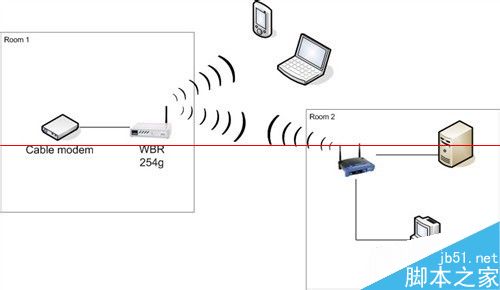
1、首先打開主無(wú)線路由器,需要查找到SSID號(hào)、無(wú)線信道、加密模式以及加密的密碼
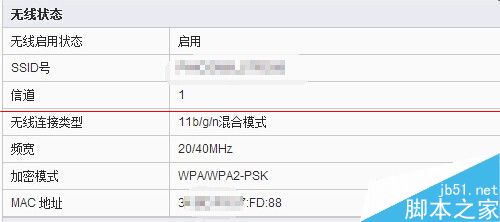
2、電腦登錄副路由器的設(shè)置界面,然后依次點(diǎn)擊網(wǎng)絡(luò)/LAN設(shè)置,在打開的頁(yè)面中修改副路由器的IP地址,如果主路由器為192.168.1.1的話,副路由器需設(shè)置為192.1.1.2或是192.168.1.3等,設(shè)置完成后重新啟動(dòng),用新的IP地址登錄無(wú)線路由器的設(shè)置界面
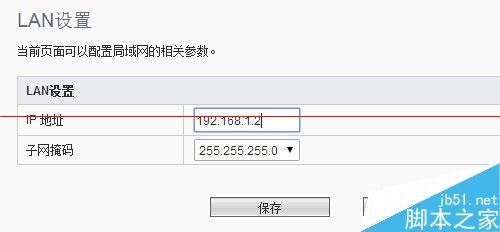
3、重新登錄副路由器設(shè)置界面后,依次點(diǎn)擊無(wú)線設(shè)置/基本設(shè)置,設(shè)置好SSID與信道與主路由器一樣,同時(shí)選中開啟WDS功能后,點(diǎn)擊下面的掃描按鈕
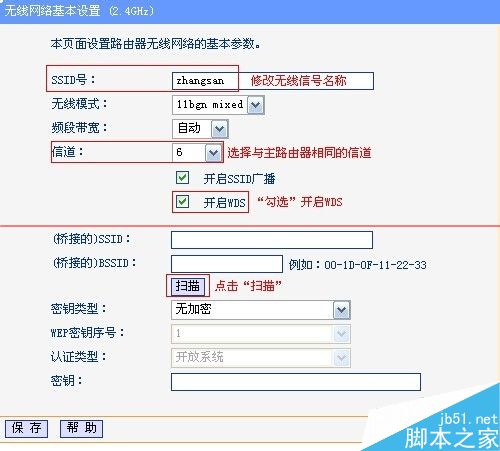
4、一會(huì)就可以看到掃描到的無(wú)線路由信號(hào)了,在列表中找到我們的主路由器的SSID,然后點(diǎn)擊后面的連接按鈕
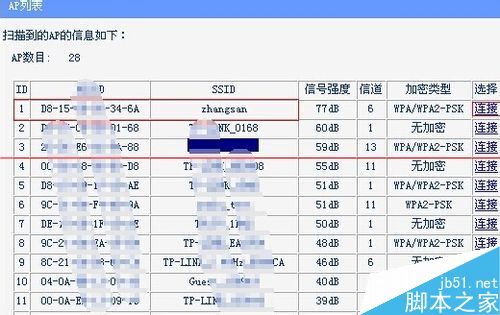
5、在彈出頁(yè)面中選擇密鑰類型與主路由器一致,同時(shí)輸入主路由器的無(wú)線密碼,最后點(diǎn)擊保存按鈕
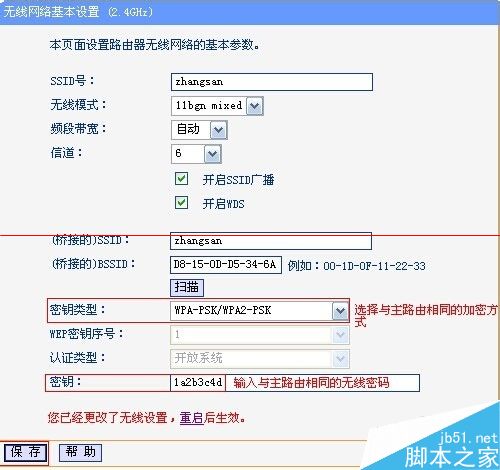
6、接下來(lái)我們?cè)O(shè)置副路由器的無(wú)線密碼,在這里可以設(shè)置其密碼與主路由器相同,也可以不同
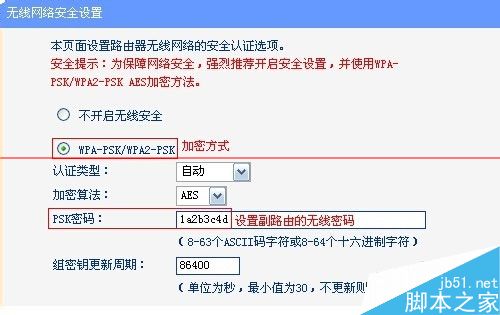
7、最后我們關(guān)閉副路由器的DHCP服務(wù),以免產(chǎn)生IP地址沖突,打開DHCP服務(wù)頁(yè)面,然后點(diǎn)擊不啟用選項(xiàng),最后點(diǎn)擊保存按鈕,重新啟動(dòng)副路由器
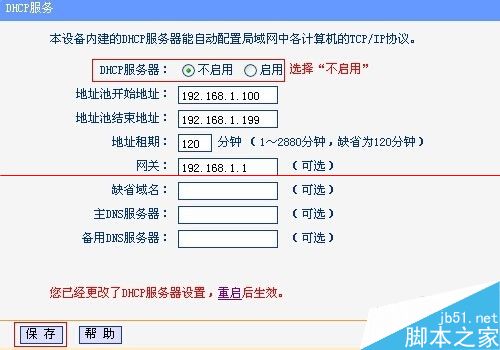
8、重新啟動(dòng)路由器后,就可以在運(yùn)行狀態(tài)欄中看到WDS橋接連接成功了
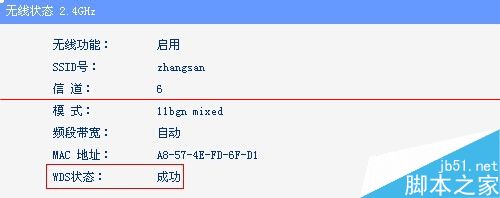
注意事項(xiàng):
1、我們可以根據(jù)情況,設(shè)置連接一個(gè)或是幾個(gè)副路由器,實(shí)現(xiàn)Wifi的全面覆蓋
2、副路由器是通過無(wú)線與主路由器連接的,無(wú)需再使用網(wǎng)線連接,另外無(wú)線終端可就近有線或無(wú)線連接主副路由器都可以正常上網(wǎng)。
新聞熱點(diǎn)
疑難解答
圖片精選